win7如何调整电脑睡眠时间 电脑怎么设置睡眠时间win7
更新时间:2023-02-13 14:00:22作者:yang
通常电脑在特定时间内不去碰电脑的话,会自动进入睡眠状态,帮助我们更好的节约电脑和保护显示器等,但是有些雨林木风win7旗舰版系统用户觉得进入睡眠的时间太长或者太短了,就想要自己手动进行设置,要怎么操作呢,今天就由小编给大家讲解一下win7调整电脑睡眠时间的详细方法。
具体步骤如下:
1、要更改win7的睡眠时间 首先我们要打开控制面板,按win键就能呼出这个面板。
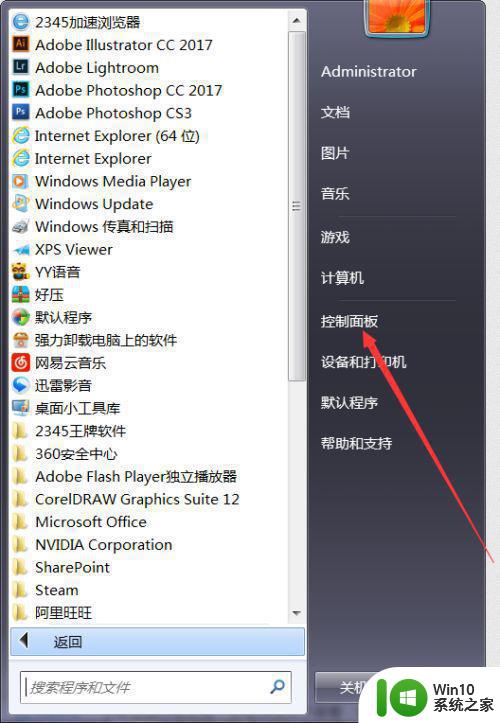
2、如果打开后面板是这个样子的 在右上角有一个类别 换成小图标即可。
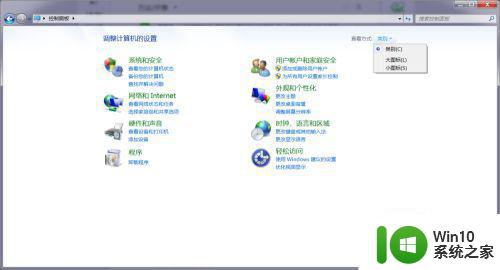
3、改成小图标后面板就是这样了,接着找到电源选项。
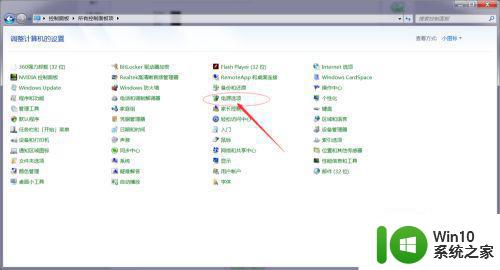
4、打开电源选项后,在左边有更改计算机睡眠时间,在此更改即可,更改后记得保存哦。
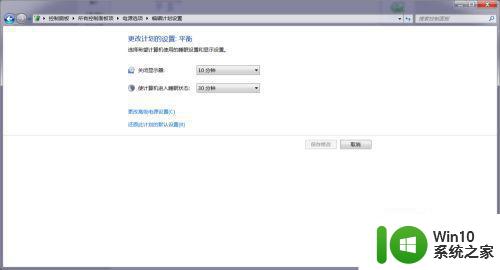
关于电脑怎么设置睡眠时间win7就给大家讲解到这边了,有这个需要的用户们可以按照上面的方法来进行调整,相信能够帮助到大家。
win7如何调整电脑睡眠时间 电脑怎么设置睡眠时间win7相关教程
- win7设置休眠时间怎么设置 win7如何设置电脑休眠时间
- win7系统设置计算机睡眠时间的方法 如何设置win7系统计算机睡眠时间
- 电脑w7长时间睡眠后按回车不开启如何解决 电脑w7长时间睡眠后按回车无法唤醒怎么办
- win7电脑如何延长休眠时间 win7系统休眠时间设置方法详解
- win7台式电脑怎么设置休眠时间 win7系统如何设置台式电脑休眠时间
- Windows7电脑如何自动休眠时间设置 如何修改Windows7休眠时间设置
- 如何调整Win7的休眠时间 Win7休眠设置方法及注意事项
- win7如何调整待机息屏时间 电脑待机时间怎么设置win7
- win7电脑没有睡眠怎么回事 win7电脑没有睡眠选项怎么解决
- windows7电脑不进入休眠睡眠的方法 怎么不让win7系统进入睡眠
- win7笔记本电脑设置只关闭显示器不进入睡眠的方法 如何设置win7笔记本电脑只关闭显示器而不进入睡眠模式
- win7显示屏休眠怎么设置 win7系统屏幕休眠时间如何设置
- window7电脑开机stop:c000021a{fata systemerror}蓝屏修复方法 Windows7电脑开机蓝屏stop c000021a错误修复方法
- win7访问共享文件夹记不住凭据如何解决 Windows 7 记住网络共享文件夹凭据设置方法
- win7重启提示Press Ctrl+Alt+Del to restart怎么办 Win7重启提示按下Ctrl Alt Del无法进入系统怎么办
- 笔记本win7无线适配器或访问点有问题解决方法 笔记本win7无线适配器无法连接网络解决方法
win7系统教程推荐
- 1 win7访问共享文件夹记不住凭据如何解决 Windows 7 记住网络共享文件夹凭据设置方法
- 2 笔记本win7无线适配器或访问点有问题解决方法 笔记本win7无线适配器无法连接网络解决方法
- 3 win7系统怎么取消开机密码?win7开机密码怎么取消 win7系统如何取消开机密码
- 4 win7 32位系统快速清理开始菜单中的程序使用记录的方法 如何清理win7 32位系统开始菜单中的程序使用记录
- 5 win7自动修复无法修复你的电脑的具体处理方法 win7自动修复无法修复的原因和解决方法
- 6 电脑显示屏不亮但是主机已开机win7如何修复 电脑显示屏黑屏但主机已开机怎么办win7
- 7 win7系统新建卷提示无法在此分配空间中创建新建卷如何修复 win7系统新建卷无法分配空间如何解决
- 8 一个意外的错误使你无法复制该文件win7的解决方案 win7文件复制失败怎么办
- 9 win7系统连接蓝牙耳机没声音怎么修复 win7系统连接蓝牙耳机无声音问题解决方法
- 10 win7系统键盘wasd和方向键调换了怎么办 win7系统键盘wasd和方向键调换后无法恢复
win7系统推荐
- 1 深度技术ghost win7 sp1 64位标准专业版下载v2023.12
- 2 风林火山ghost win7 64位标准精简版v2023.12
- 3 电脑公司ghost win7 64位纯净免激活版v2023.12
- 4 电脑公司ghost win7 sp1 32位中文旗舰版下载v2023.12
- 5 电脑公司ghost windows7 sp1 64位官方专业版下载v2023.12
- 6 电脑公司win7免激活旗舰版64位v2023.12
- 7 系统之家ghost win7 32位稳定精简版v2023.12
- 8 技术员联盟ghost win7 sp1 64位纯净专业版v2023.12
- 9 绿茶ghost win7 64位快速完整版v2023.12
- 10 番茄花园ghost win7 sp1 32位旗舰装机版v2023.12